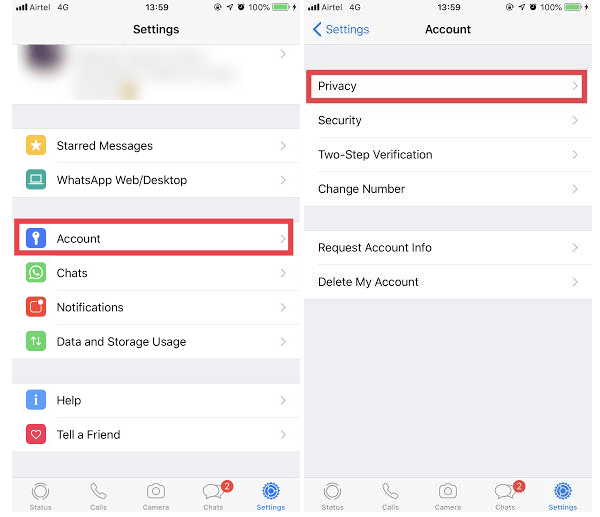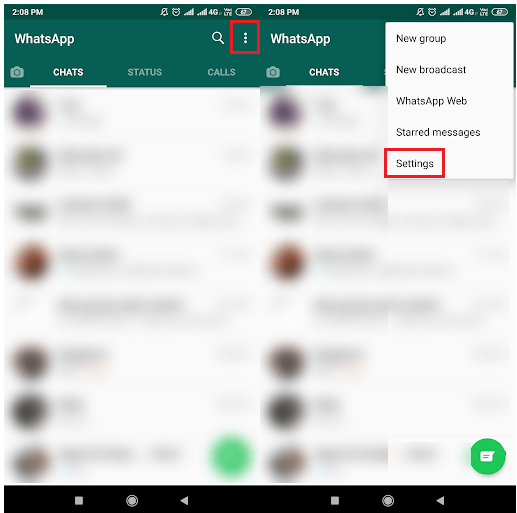WhatsApp tõi populaarsetes sotsiaalmeediaplatvormides, nagu Facebook ja Instagram, välja Story funktsiooniga sarnase olekufunktsiooni. Saate postitada fotosid, lihttekste, helisid ja videoid, mis on nähtavad 24 tundi.
Saate valida, kas jagada olekut oma kontaktide või mõne kontaktis oleva inimesega või kõigiga. Kontaktide oleku kontrollimiseks puudutage vahekaarti Olek ja vaadake üleslaaditud sisu. Kui vaatate nende olekut, võib teie kontakt teada saada, kes tema olekut vaatas.
Te ei pruugi soovida, et nad teaksid, et olete nende olekut vaadanud. WhatsApp Story vaatamiseks ilma nägemata pole otsest viisi, kuid alati on lahendusi. Selles postituses arutleme, kuidas näha WhatsApp Story'd ilma oma kontaktidele iPhone'is ja Androidis teada andmata.
Vaadake WhatsAppi olekut anonüümselt Androidis ja iPhone'is
Alustame tegevuste Olek vaadatud peitmiseks iPhone'is ja Androidis!
1. meetod: lugemiskviitungite keelamine (ametlik meetod)
See meetod võimaldab teil vaadata kontakti olekuvärskendust ilma nende teadmata. Kui keelate lugemiskviitungite, ei saa te oma vestlustes lugemiskinnituste märguandeid (sinised linnukesed) ja teie kontaktid ei saa olekuvaateid. Samuti ei näe teised siniseid linnukesi isegi siis, kui olete sõnumeid lugenud.
Kui te ei soovi siniseid linnukesi kaotada, saate ajutiselt lugemiskviitungid keelata ja vaadata WhatsAppi olekut ilma, et teid näeks.
iPhone-
1. samm: käivitage WhatsApp.
2. samm: leidke rakenduse paremas alanurgas seaded.
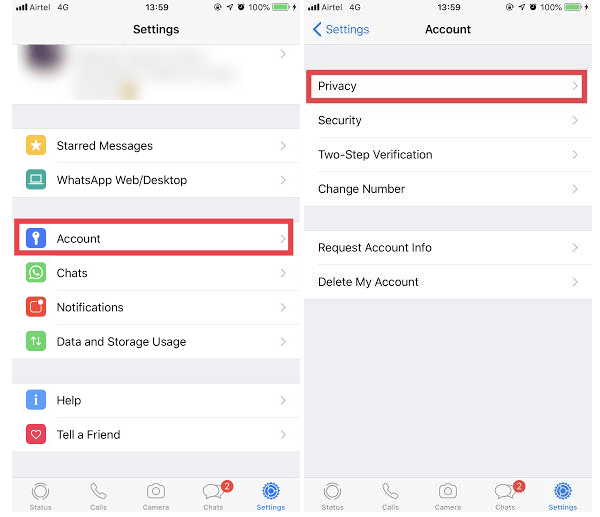
Samm 3: jaotises Seaded avage Konto-> Privaatsus ja Keela lugemiskviitungid.
Nüüd vaadake WhatsAppi olekut ilma, et teid näeks.
Märkus. Kui vaatasite olekut, kui lugemiskviitungid on keelatud, ja lubasite sätte enne oleku aegumist, on tõenäoline, et kontakti teavitatakse oleku vaatamisest. Selle vältimiseks võite seaded keelata kuni oleku aegumiseni.
Loe ka:-
Kuidas edastada oma WhatsAppi sõnumeid iPhone'ist... Nüüd on WhatsAppi vestluse viimine iPhone'ist Androidi lihtsam kui kunagi varem. Kõik, mida pead tegema, on hankida...
Android-
1. samm: käivitage WhatsApp.
2. samm: klõpsake nuppu Rohkem ja puudutage valikut Seaded.
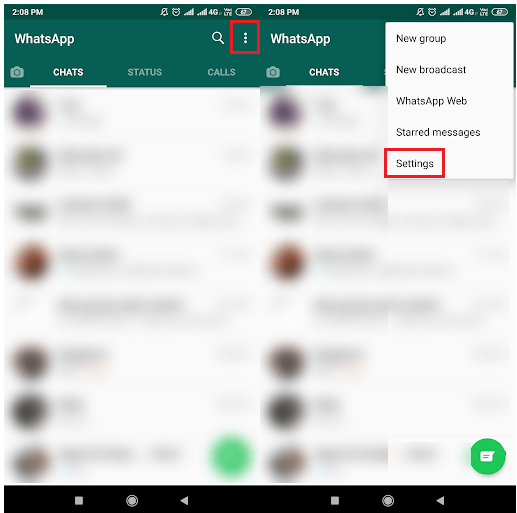
3. samm: minge lehel Seaded jaotisesse Konto ja seejärel jaotisesse Privaatsus.
4. toiming: lülitage lugemiskviitungid välja
Hoidke need keelatud kuni oleku aegumiseni.
Ilma siniste linnukeseta aga ei saa, seetõttu ei saa lugemiskviitungeid ajutiselt välja lülitada, siis tuleb kontrollida teist meetodit.
2. meetod: vaadake olekut võrguühenduseta
Lennurežiimi lubamine on kurikuulus lahendus, mis on kasulik paljudes asjades. Saate seda kasutada ka WhatsAppis oleku vaatamiseks.
Rakendus hoiab aga kuva olekuteavet teie seadmes kohapeal, kuni te lennukirežiimi keelate. Kui olete Internetiga ühenduse loonud, sünkroonitakse teave.
Märkus. Ärge unustage enne protsessi alustamist teha varukoopiat, kuna te ei pruugi soovida oma vestlusi ja meediat WhatsAppis kaotada.
Selle lahendamiseks lubage lennukirežiim, kontrollige olekut ja desinstallige rakendus enne Interneti-ühenduse loomist. Desinstallimisel eemaldatakse kõik kohapeal salvestatud WhatsAppi andmed ja seetõttu ei sünkroonita neid serveritega.
Loe ka:-
Kuidas Androidis, iPhone'is WhatsAppist välja logida ... Kas soovite oma iPhone'is, Androidis ja WhatsAppi veebis WhatsAppi kontolt välja logida ilma seda kustutamata? Siin on, kuidas...
Kas see on ebamugav?
Kuid võite need sammud vahele jätta ja vaadata WhatsAppi olekut ilma, et teid näeks. Saate kasutada WhatsApp Webi oma arvutis, kasutada seda privaatses aknas või inkognito režiimis.
3. meetod: vaadake WhatsAppi olekut WhatsApp Web kaudu
1. samm: avage oma brauseris privaat-/inkognito režiimis WhatsAppi veebileht.
2. samm: olekukuval vaadake oma kontaktide üleslaaditud olekute loendit.
3. samm: katkestage arvuti Interneti-ühendus.
4. samm: kontrollige nüüd selle kontakti olekut, mida soovite vaadata.
5. toiming. Kui olete oleku vaadanud, sulgege brauser, kui see on avatud inkognito režiimis, või kustutage brauseri andmed.
Märkus. Kui olete WhatsAppi veebi avanud inkognito režiimis, kustutatakse kogu sirvimisajalugu kohe pärast akna sulgemist.
6. samm: ühendage arvuti uuesti Internetiga.
See trikk võimaldab teil vaadata ainult tekstivärskendusi, kuid te ei näe olekusse üles laaditud fotosid ega videoid selgelt. Kuna olete võrguühenduseta, ei saa WhatsApp meediumifaile alla laadida.
Samuti saate teha ekraanipildi esimesest üleslaaditud olekust ja saada sellest aimu. Noh, see ei ole tõhus meetod oleku vaatamiseks, eriti fotode ja videote puhul.
See meetod töötab aga tekstivärskenduste puhul, kuna saate tehtud hetktõmmist suumides teksti dešifreerida.
See on iPhone'i jaoks. Androidi jaoks on aga veel üks meetod, mis hõlmab failihalduri rakenduse allalaadimist.
4. meetod: vaadake jaotises WhatsApp Status meediat. Olekute kaust Androidis
Mõnikord laadib WhatsApp olekuga postitatud fotod alla isegi enne, kui puudutate olekut, et seda vaadata. Androidis saate failihalduri abil vaadata fotosid WhatsAppi kataloogis .Statused.
1. samm: käivitage WhatsApp ja minge jaotisse Olek. See paneb WhatsAppi olekumeediumi alla laadima.
2. samm: installige oma Androidi failihaldur, näiteks ES File Explorer .
3. samm: lubage nüüd File Exploreri rakenduses peidetud failide vaatamine. ES File Exploreris leidke vasakpoolsest ülanurgast menüü. Otsige üles "Kuva peidetud failid" ja lubage see.
Märkus. Kuna rakendus on Hiina päritolu, ei pruugi see Indias saadaval olla, kuna India valitsus on mõned Hiina rakendused keelanud.
4. samm: minge nüüd jaotisesse Sisemälu ja seejärel WhatsApp. Avage Meedia ja seejärel .Olek. Saate fotod kausta. Kopeerige fotod teise asukohta.
Nüüd kasutage olekufotode vaatamiseks failihalduri rakendust. Kuna te ei vaata neid WhatsAppis, siis teie kontakti ei teavitata. Selle meetodi abil ei saa te aga tekstisõnumeid vaadata.
Niisiis, need on mõned meetodid, mida saab kasutada WhatsAppi oleku vaatamiseks, ilma et seda Androidis ja iPhone'is näha oleks. Kui teate mõnda muud viisi WhatsAppi oleku anonüümseks vaatamiseks, siis mainige seda allolevas kommentaaride jaotises.